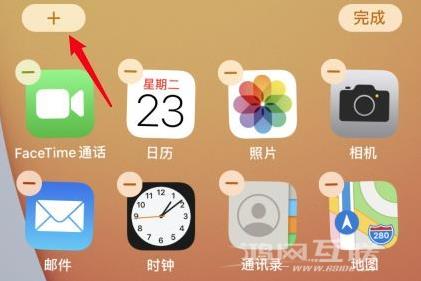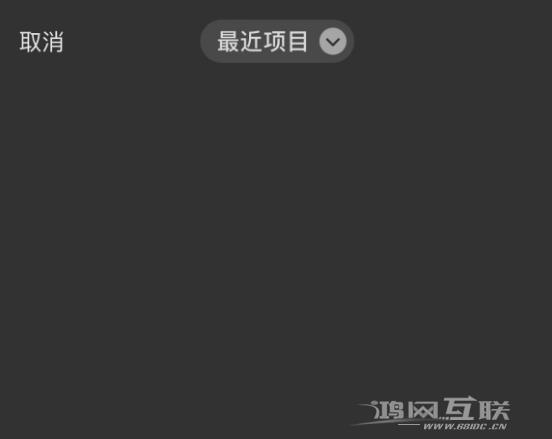当您的设备与Wi-Fi 网络通信时,设备必须使用唯一的网络地址在网络上标识自己,该地址称为媒体访问控制(MAC) 地址。但如果设备在所有网络上始终使用相同的Wi-Fi MAC 地址,
当您的设备与Wi-Fi 网络通信时,设备必须使用唯一的网络地址在网络上标识自己,该地址称为媒体访问控制(MAC) 地址。但如果设备在所有网络上始终使用相同的Wi-Fi MAC 地址,网络运营商和其他网络观察者可以更轻松地将该地址与设备的网络活动和位置关联起来。因此可以进行某种用户跟踪或分析,这适用于所有Wi-Fi 网络上的所有设备。
如果你想避免上述情况,将iPhone升级到iOS 14或更高版本后,可以使用私有Wi-Fi地址,这意味着在每个Wi-Fi网络上使用不同的MAC地址。
在iPhone 上打开网络的专用地址:
您可以停止或继续在任何网络上使用私有地址。为了更好地保护隐私,您可以为所有支持此设置的网络打开私有地址设置。
1. 打开“设置”应用程序,然后点击“Wi-Fi”。
2. 点击网络旁边的信息按钮 。
。
3. 点击“私人地址”。如果您的设备加入没有私人地址的网络,则会出现隐私警告,解释原因。
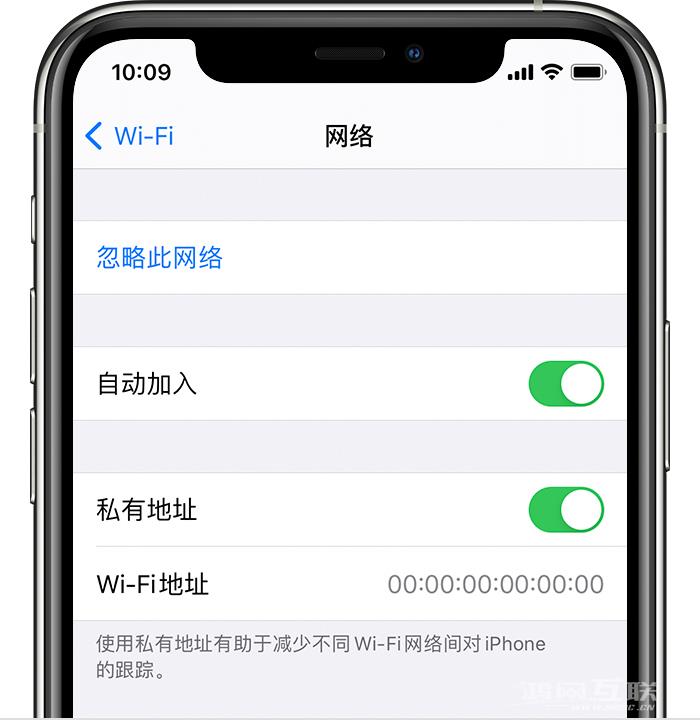
使用私人Wi-Fi 地址不会影响您加入或使用大多数Wi-Fi 网络的方式,您可以照常访问Wi-Fi。需要注意的事项是:
1. 如果您的Wi-Fi 路由器配置为每次有新设备加入网络时通知您,则当您的设备首次使用私有地址加入网络时,您将收到通知。
2. 如果网络无法使用私有地址提供家长控制或确定您的设备有权加入网络,您可以停止在网络上使用私有地址。
3. 在极少数情况下,网络可能允许您使用专用地址加入,但无法访问Internet。如果出现这种情况,您可以停止使用对应网络上的私有地址,并返回Wi-Fi设置界面关闭私有地址。